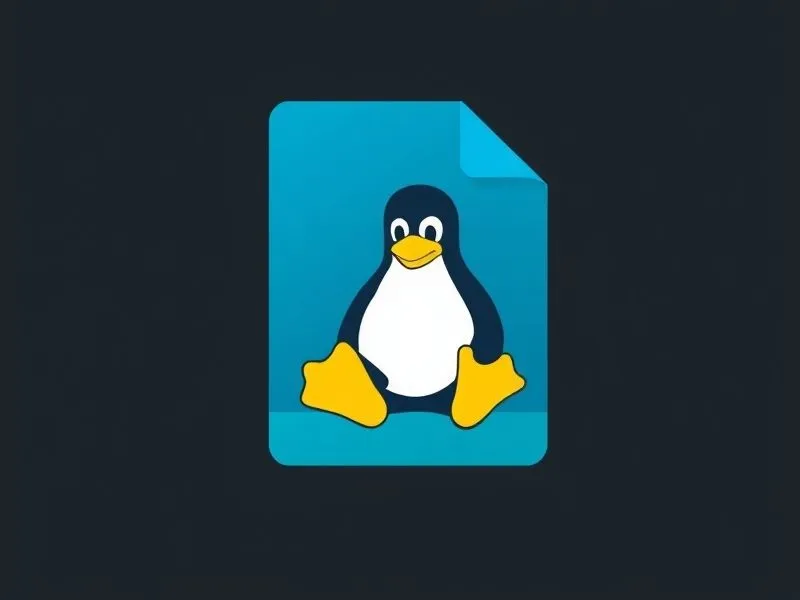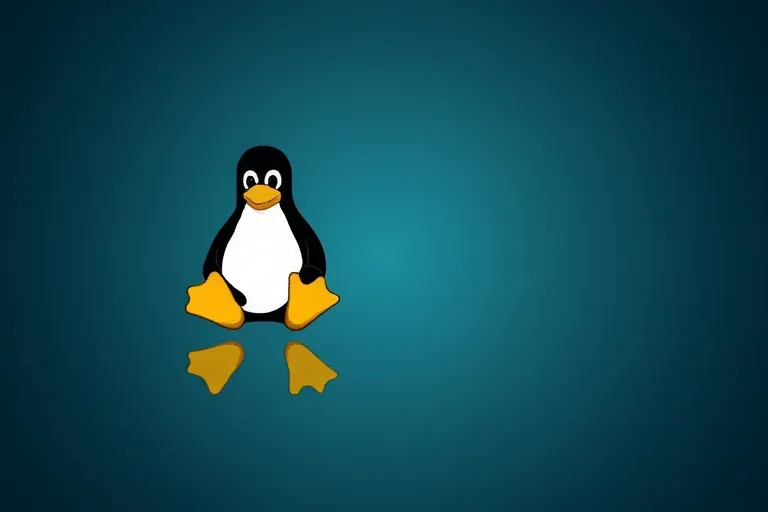在Linux系统中,paste命令是一个强大且实用的文本处理工具,它能够将多个文件的内容按行合并,或者将标准输入的内容与文件内容合并,并输出到标准输出。paste命令在处理日志文件、数据合并等场景中尤为常用,能够极大地提高文本处理的效率。本文ZHANID工具网将详细解析paste命令的使用方法,包括其基本语法、常用选项、实际应用案例以及与其他命令的结合使用。
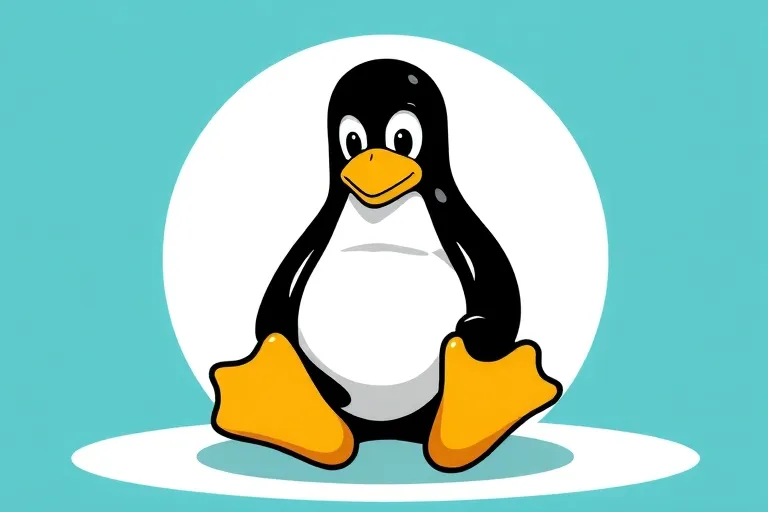
一、paste命令的基本语法
paste命令的基本语法如下:
paste [选项] [文件...]
选项:用于指定
paste命令的行为,如分隔符、合并方式等。文件:要合并的文件列表。如果未指定文件,
paste将从标准输入读取内容。
二、paste命令的常用选项
-d, --delimiters=LIST:指定合并时使用的分隔符。默认情况下,
paste使用制表符(Tab)作为分隔符。通过-d选项,可以自定义分隔符,如逗号、空格等。分隔符可以是一个字符,也可以是一个字符列表,用于按顺序分隔不同文件的行。-s, --serial:将每个文件的内容串联起来,而不是并行合并。默认情况下,
paste是并行合并文件的行,即每个文件的同一行内容被合并在一起。使用-s选项后,paste会先将第一个文件的所有行输出,然后是第二个文件的所有行,依此类推。--help:显示
paste命令的帮助信息,包括所有可用选项和简要说明。--version:显示
paste命令的版本信息。
三、paste命令的实际应用案例
案例一:合并两个文件的内容
假设有两个文件file1.txt和file2.txt,内容如下:
file1.txt:
apple banana cherry
file2.txt:
red yellow red
使用paste命令合并这两个文件的内容:
paste file1.txt file2.txt
输出结果为:
apple red banana yellow cherry red
可以看到,paste命令将file1.txt和file2.txt的每一行内容合并在一起,并使用制表符作为分隔符。
案例二:自定义分隔符合并文件
如果希望使用逗号作为分隔符,可以使用-d选项:
paste -d ',' file1.txt file2.txt
输出结果为:
apple,red banana,yellow cherry,red
案例三:串联文件内容
使用-s选项,可以将文件内容串联起来:
paste -s file1.txt file2.txt
输出结果为:
apple banana cherry red yellow red
注意,这里的输出顺序是先输出file1.txt的所有行,然后是file2.txt的所有行,且行与行之间使用制表符分隔(如果文件只有一行,则表现为文件内容的串联)。但更准确的解释是,-s选项使得paste将每个文件视为一个整体,依次串联这些整体的内容,而文件内部的行则保持原有顺序。
案例四:合并多个文件的内容
paste命令可以合并多个文件的内容。假设还有第三个文件file3.txt:
file3.txt:
fruit color fruit
使用paste命令合并三个文件的内容:
paste file1.txt file2.txt file3.txt
输出结果为:
apple red fruit banana yellow color cherry red fruit
案例五:从标准输入读取内容
如果未指定文件,paste将从标准输入读取内容。例如,可以使用echo命令生成输入,并通过管道传递给paste:
echo -e "apple\nbanana\ncherry" | paste - file2.txt
这里的-表示从标准输入读取内容,file2.txt的内容与之前相同。输出结果为:
apple red banana yellow cherry red
四、paste命令与其他命令的结合使用
paste命令经常与其他命令结合使用,以完成更复杂的文本处理任务。
与cat命令结合
虽然cat命令主要用于连接文件并打印到标准输出,但可以与paste结合使用,先通过cat处理文件内容,再传递给paste进行合并。不过,更常见的场景是直接使用paste合并文件,而无需cat的介入。但这里为了展示结合使用的可能性,可以构造一个场景,比如先通过cat过滤或重排文件内容:
cat file1.txt | paste - file2.txt # 实际上,这里直接使用paste file1.txt file2.txt即可
与awk命令结合
awk是一个强大的文本处理工具,可以与paste结合使用,对合并后的内容进行进一步处理。例如,假设我们想要合并两个文件的内容,并只输出第一列和第二列(假设分隔符为逗号):
paste -d ',' file1.txt file2.txt | awk -F ',' '{print $1, $2}'
这里的-F ','指定了awk的分隔符为逗号,{print $1, $2}表示输出第一列和第二列的内容。
与sed命令结合
sed是一个流编辑器,可以用于对文本进行替换、删除、插入等操作。与paste结合使用时,可以先合并文件内容,再通过sed进行编辑。例如,假设我们想要合并两个文件的内容,并将合并后的所有行中的apple替换为orange:
paste file1.txt file2.txt | sed 's/apple/orange/g'
五、paste命令的注意事项
分隔符的选择:在使用
-d选项指定分隔符时,需要注意分隔符的选择应避免与文件内容中的字符冲突,以免导致解析错误。文件内容的格式:
paste命令假设所有输入文件具有相同的行数。如果文件行数不同,paste会在较短文件的行用完后,用空行填充,直到所有文件的行都被处理完。性能考虑:对于大型文件,
paste命令的性能可能受到一定影响。在处理大型文件时,可以考虑使用更高效的文本处理工具或方法。结合其他命令使用:
paste命令经常与其他命令结合使用,以完成更复杂的文本处理任务。在结合使用时,需要注意命令之间的输入输出格式和分隔符的一致性。
六、总结
paste命令是Linux系统中一个简单而实用的文本处理工具,它能够将多个文件的内容按行合并,或者将标准输入的内容与文件内容合并,并输出到标准输出。通过掌握paste命令的基本语法、常用选项和实际应用案例,我们可以更高效地处理文本数据。同时,paste命令还可以与其他命令结合使用,完成更复杂的文本处理任务。在日常工作中,合理利用paste命令可以大大提高我们的工作效率。
本文由@zhanid 原创发布。
该文章观点仅代表作者本人,不代表本站立场。本站不承担相关法律责任。
如若转载,请注明出处:https://www.zhanid.com/dnzs/3828.html